एलेन आणि हीथ मिडी कंट्रोल अॅप वापरकर्ता मार्गदर्शक

परिचय
अॅलन आणि हीथ मिडी कंट्रोल मॅक ओएस किंवा विंडोजमध्ये व्हर्च्युअल एमआयडीआय पोर्ट तयार करून आणि नंतर या व्हर्च्युअल पोर्ट आणि मिक्सरमध्ये भाषांतरासह किंवा त्याशिवाय एमआयडीआय कनेक्शन सुलभ करून कार्य करते.
हे लोकप्रिय HUI किंवा Mackie Control प्रोटोकॉलचे अनुकरण करून Mac OS किंवा Windows वर DAW सॉफ्टवेअर नियंत्रित करण्यासाठी सुसंगत Allen & Heath मिक्सरना सक्षम करते.

मिक्सिंग पॅरामीटर्स, सीन बदल आणि इतर फंक्शन्सच्या रिमोट कंट्रोलसाठी डिजिटल मिक्सरच्या कोरवर थेट MIDI नियंत्रण संदेश पाठवण्यासाठी आणि प्राप्त करण्यासाठी याचा वापर केला जाऊ शकतो.

![]() सुसंगत मिक्सर प्रत्येक श्रेणीसाठी MIDI प्रोटोकॉल तपशील दस्तऐवजांमध्ये तपशीलवार MIDI संदेश पाठवतात आणि प्रतिसाद देतात, येथून डाउनलोड करण्यासाठी उपलब्ध www.allen-heath.com.
सुसंगत मिक्सर प्रत्येक श्रेणीसाठी MIDI प्रोटोकॉल तपशील दस्तऐवजांमध्ये तपशीलवार MIDI संदेश पाठवतात आणि प्रतिसाद देतात, येथून डाउनलोड करण्यासाठी उपलब्ध www.allen-heath.com.
संगणकावरील MIDI CC संदेशांसह सर्वात सामान्य मिक्सर पॅरामीटर्सचे सरलीकृत नियंत्रण देखील 'CC Translator' पर्यायांसह शक्य झाले आहे.

या आवृत्तीबद्दल (V2.20)
- साठी समर्थन क्वि-५/६/७
- जुळले डीलाइव्ह मिक्सरॅक आणि dलाइव्ह पृष्ठभाग पर्याय
समर्थित ऑपरेटिंग सिस्टम
- विंडोज १०, विंडोज ११.
- मॅकओएस १०.१४ मोजावे, १०.१५ कॅटालिना, ११ बिग सुर, १२ मोंटेरी, १३ व्हेंचुरा, १४ सोनोमा, १५ सेक्वोइया
आभासी MIDI पोर्टची निर्मिती
प्रत्येक वेळी आभासी MIDI पोर्ट तयार केले जातात अॅलन आणि हीथ मिडी कंट्रोल जेव्हा जेव्हा प्रोटोकॉल सेटिंग बदलली जाते तेव्हा सुरू होते.
म्हणून, तुमचा DAW किंवा इतर कोणताही अनुप्रयोग हे पोर्ट योग्यरित्या ओळखतो याची खात्री करण्यासाठी, तुमचा मिक्सर सेट करणे आणि मिडी नियंत्रण तुमचा DAW किंवा इतर कोणताही अर्ज सुरू करण्यापूर्वी.
थेट यूएसबी कनेक्शनच्या बाजूने वापरा
सीक्यू, क्यू आणि SQ मिक्सरमध्ये बिल्ट-इन USB ऑडिओ/MIDI इंटरफेस असतो. याची MIDI बाजू कनेक्ट केली जाऊ शकते अॅलन आणि हीथ मिडी कंट्रोल, परंतु याचा अर्थ असा होईल की संगणकावरील कोणत्याही DAW किंवा इतर अनुप्रयोगाला एकाच वेळी थेट (USB-B) MIDI पोर्ट आणि कोणत्याही व्हर्च्युअल पोर्टमध्ये प्रवेश असेल.
म्हणून, वापरताना समस्या टाळण्यासाठी अॅलन आणि हीथ मिडी कंट्रोल DAW नियंत्रणासाठी, शक्य असेल तेव्हा तुमच्या सॉफ्टवेअरमधील थेट USB MIDI कनेक्शन अक्षम करणे सर्वोत्तम आहे. हे सुनिश्चित करेल की फक्त व्हर्च्युअल पोर्टमधून भाषांतरित संदेश प्राप्त आणि वापरले जात आहेत.
ॲलन आणि हीथ MIDI नियंत्रण कॉन्फिगर करा
डाउनलोड करा अॅलन आणि हीथ मिडी कंट्रोल पासून www.allen-heath.com आणि आपल्या संगणकावर स्थापित करा.
लाँच करा अॅलन आणि हीथ मिडी कंट्रोल जे बॅकग्राउंड टास्क म्हणून उघडेल आणि चालेल. सिस्टम ट्रे (विंडोज) मधील आयकॉनवर राईट क्लिक करा किंवा मेनू बार (मॅक) मधील आयकॉनवर राईट क्लिक/कंट्रोल क्लिक करा आणि नंतर प्राधान्ये दाखवा प्राधान्ये पॅनेलमध्ये प्रवेश करण्यासाठी मेनूमध्ये.

मिक्सर - तुम्ही ज्या मिक्सर प्रकार/श्रेणीशी कनेक्ट करत आहात ते निवडा.
मिडी चॅनल - हे मिक्सरच्याच MIDI चॅनेलशी किंवा नियंत्रण पृष्ठभागाच्या वापरासाठी, DAW नियंत्रण MIDI चॅनेलशी जुळले पाहिजे. उदा.ampले, डीफॉल्टनुसार, Qu MIDI चॅनेल आहे 1 आणि Qu DAW कंट्रोल MIDI चॅनेल आहे 2.
प्रोटोकॉल – भाषांतर केले जाते की नाही हे निवडण्यासाठी एक प्रोटोकॉल निवडा.
- HUI/Mackie नियंत्रण - नियंत्रण पृष्ठभागाचे अनुकरण करण्यासाठी मिक्सरमधून MIDI संदेशांचे भाषांतर करते.
- मॅकी कंट्रोल (स्टँडर्ड/अल्ट डिस्प्ले) – हा पर्याय SQ आणि Qu-5/6/7 साठी उपलब्ध आहे, जे चॅनेल स्ट्रिप LCD डिस्प्लेवर चॅनेलचे नाव प्रदर्शित करू शकतात. मॅकी कंट्रोल प्रोटोकॉल मजकुराच्या दोन ओळींना परवानगी देतो, म्हणून हे पर्याय फक्त कोणती पंक्ती प्रदर्शित करायची ते बदलतात.
- मिडी थ्रु – सर्व संदेश भाषांतराशिवाय मिक्सरमध्ये आणि वरून पाठवले जातात. मिक्सरला त्याच्या MIDI प्रोटोकॉलनुसार नियंत्रित करण्यासाठी किंवा MIDI चॅनेल स्ट्रिप्समधून थेट MIDI आउटपुट प्राप्त करण्यासाठी याचा वापर करा. हे साध्या प्रोग्राम/दृश्य बदलांसाठी आणि सॉफ्टकीज किंवा सॉफ्ट रोटरीजमधून MIDI आउटपुट प्राप्त करण्यासाठी देखील वापरले पाहिजे.
- सीसी अनुवादक - मिक्सरच्या ऑडिओ चॅनेल फेडर आणि म्यूट नियंत्रित करण्यासाठी संगणकावरून साधे MIDI कंट्रोल चेंज (CC) संदेश आणि नोट ऑन/ऑफ संदेश NRPN संदेशांमध्ये अनुवादित करते.
जोडणी - मिक्सरशी USB कनेक्शनसाठी MIDI पोर्ट (CQ, Qu, SQ), नेटवर्क कनेक्शनसाठी TCP/IP किंवा सुरक्षित नेटवर्क कनेक्शनसाठी सुरक्षित TCP/IP निवडा.
- मिडी बंदरे - वापरायचे असलेले MIDI इनपुट आणि आउटपुट पोर्ट निवडा, ते MIDI इंटरफेसद्वारे किंवा मिक्सरशी थेट USB कनेक्शन (CQ, Qu, SQ) द्वारे असू शकतात, उदा.ample Qu-16 MIDI आउट आणि Qu-16 MIDI इन.
- TCP/IP or सुरक्षित TCP/IP – ड्रॉप-डाउन बॉक्समधून मिक्सर निवडा किंवा कस्टम निवडा आणि मिक्सरचा आयपी अॅड्रेस टाइप करा, नंतर कनेक्ट चेकबॉक्सवर टिक करा.
![]() नेटवर्क कनेक्शनसाठी, तुमचा संगणक आणि मिक्सर एकाच सबनेटमधील सुसंगत IP पत्त्यांवर सेट केलेले असल्याची खात्री करा.
नेटवर्क कनेक्शनसाठी, तुमचा संगणक आणि मिक्सर एकाच सबनेटमधील सुसंगत IP पत्त्यांवर सेट केलेले असल्याची खात्री करा.
DAW नियंत्रण पृष्ठभाग म्हणून वापरण्यासाठी तुमचे मिक्सर कॉन्फिगर करा
क्यू-१६/२४/३२/पॅक/एसबी (फर्मवेअर V1.2 किंवा उच्च)
कस्टम लेयरमध्ये MIDI स्ट्रिप्स भरता येतात ज्या प्रत्येक भौतिक चॅनेल स्ट्रिपसाठी योग्य नियंत्रण संदेशासह स्वयंचलितपणे नियुक्त केल्या जातात.
- वर जा सेटअप > नियंत्रण > कस्टम लेयर आणि प्रथम निवडून आणि नंतर स्क्रीन रोटरीसह स्क्रोल करून आवश्यक फॅडर स्ट्रिप्स MIDI वर सेट करा.
- वापरा एफएन '+१' पुढील फॅडर अनुक्रमे स्वयंचलितपणे नियुक्त करण्यासाठी की.
- मिक्सरमध्ये MIDI चॅनेल सेट करा सेटअप > नियंत्रण > MIDI स्क्रीन
- आवश्यक असल्यास, सॉफ्टकीजला MMC ट्रान्सपोर्ट कंट्रोल्स किंवा DAW बँक वर/खाली सेट करा. सेटअप > नियंत्रण > सॉफ्टकीज.
dLive (फर्मवेअर V1.5 किंवा उच्च), अवंतीस (फर्मवेअर V1.1 किंवा उच्च), SQ (फर्मवेअर V1.2 किंवा उच्च), क्वि-५/६/७ (फर्मवेअर V1.1 किंवा उच्च), GLD (फर्मवेअर V1.4 किंवा उच्च)
32 पर्यंत MIDI पट्ट्या चॅनेल स्ट्रिप्सना मुक्तपणे नियुक्त केल्या जाऊ शकतात.
- इच्छित बँका आणि स्तरांवर MIDI स्ट्रिप्स ड्रॅग आणि ड्रॉप करा. पृष्ठभाग > नियंत्रण > स्ट्रिप असाइन (dLive/Avantis), सेटअप > सरफेस > स्ट्रिप असाइन (SQ), सेटअप > स्ट्रिप असाइन (Qu-5/6/7), सेटअप > कंट्रोल > स्ट्रिप असाइन (GLD).
 जरी MIDI स्ट्रिप्स मुक्तपणे नियुक्त केल्या जाऊ शकतात, तरी नियंत्रण पृष्ठभाग म्हणून तार्किक ऑपरेशनसाठी, त्या 8 च्या ब्लॉक्समध्ये आणि क्रमाने जोडल्या पाहिजेत (खाली 'पोर्ट्स आणि व्हर्च्युअल कंट्रोल पृष्ठभागांची संख्या' पहा).
जरी MIDI स्ट्रिप्स मुक्तपणे नियुक्त केल्या जाऊ शकतात, तरी नियंत्रण पृष्ठभाग म्हणून तार्किक ऑपरेशनसाठी, त्या 8 च्या ब्लॉक्समध्ये आणि क्रमाने जोडल्या पाहिजेत (खाली 'पोर्ट्स आणि व्हर्च्युअल कंट्रोल पृष्ठभागांची संख्या' पहा). - MIDI चॅनेल सेट करा उपयुक्तता > नियंत्रण > MIDI (dLive)/अवंतीस), उपयुक्तता > सामान्य > MIDI (SQ/Qu-5/6/7), सेटअप > नियंत्रण > MIDI (GLD) आणि DAW कंट्रोल MIDI चॅनेल लक्षात घ्या.
- On dLive आणि GLD, प्रत्येक स्ट्रिपसाठी MIDI संदेशांचा संच वापरकर्त्याच्या गरजांनुसार कस्टमाइझ केला जाऊ शकतो. DAW नियंत्रणासह वापरण्यासाठी डीफॉल्ट मूल्ये सोडा. तुम्ही कोणत्याही टेम्पलेट शोमध्ये रिसेट MIDI सीन रिकॉल करून फॅक्टरी डीफॉल्ट MIDI संदेश पुनर्संचयित करू शकता.
सह अवंतीस द सेटिंग्ज रीसेट करा समान परिणाम साध्य करण्यासाठी दृश्य रिकॉल फिल्टर्ससह एकत्रितपणे वापरले जाऊ शकते. - SoftKey असाइनमेंटसह मिक्सर सेटअपबद्दल अधिक माहितीसाठी मिक्सर संदर्भ मार्गदर्शक पहा.
पोर्ट आणि 'व्हर्च्युअल कंट्रोल पृष्ठभाग' यांची संख्या
नियंत्रण पृष्ठभाग प्रोटोकॉल वापरताना, अॅलन आणि हीथ मिडी कंट्रोल ४ व्हर्च्युअल इनपुट आणि ४ व्हर्च्युअल आउटपुट पोर्ट तयार करेल ज्यांचे लेबल DAW कंट्रोल MIDI १-४ असेल.
याचे कारण असे की अनुकरण केलेल्या नियंत्रण पृष्ठभागांवर फक्त 8 चॅनेल फॅडर्स आहेत, म्हणजे प्रत्येक 'व्हर्च्युअल कंट्रोल पृष्ठभाग' साठी मिक्सरमधून फक्त 8 भौतिक फॅडर्स वापरणे शक्य आहे.
सर्व फिजिकल फॅडर्स वापरण्याची परवानगी देण्यासाठी (पूर्व साठी Qu-32 वर 32 पर्यंतample) म्हणून, DAW किंवा इतर ऍप्लिकेशनमध्ये 4 पर्यंत स्वतंत्र व्हर्च्युअल कंट्रोल पृष्ठभाग सेट करणे आवश्यक आहे, प्रत्येक स्वतंत्र पोर्ट वापरून.

नियंत्रण पृष्ठभागासह वापरण्यासाठी तुमचे DAW/सॉफ्टवेअर कॉन्फिगर करा
![]() तुमचा मिक्सर कनेक्ट करा आणि कॉन्फिगर करा MIDI नियंत्रण प्राधान्ये तुमचा DAW उघडण्यापूर्वी.
तुमचा मिक्सर कनेक्ट करा आणि कॉन्फिगर करा MIDI नियंत्रण प्राधान्ये तुमचा DAW उघडण्यापूर्वी.
नियुक्त करण्यासाठी खालील पानांमध्ये तुमच्या DAW शी संबंधित सूचनांचे अनुसरण करा फेडर्स, पीएएफएल, सेल/मिक्स आणि नि:शब्द करा तुमच्या DAW मधील मिक्सर MIDI स्ट्रिप्सपासून लेव्हल्स, सोलो, सिलेक्ट आणि म्यूट कंट्रोल्सपर्यंतच्या की. हे मिक्सरमधून संबंधित DAW कंट्रोल्सना MMC ट्रान्सपोर्ट कंट्रोल्स देखील नियुक्त करेल. नियुक्त करून बँक वर/खाली मिक्सरच्या सॉफ्टकीजमध्ये फंक्शन्स, फॅडर बँक नेव्हिगेशन देखील शक्य आहे.
MCU किंवा HUI कंट्रोल सरफेस सपोर्ट असलेले परंतु येथे उल्लेख नसलेले कोणतेही DAW किंवा अॅप्लिकेशन देखील काम करेल. तुमच्या अॅप्लिकेशनसाठी फक्त मानक कंट्रोल सरफेस सेटअप सूचनांचे अनुसरण करा आणि द्वारे तयार केलेल्या व्हर्च्युअल पोर्टचा वापर करून 4 कंट्रोल सरफेस इंस्टन्स कनेक्ट करा. अॅलन आणि हीथ मिडी कंट्रोल.
हॅरिसन लाईव्हट्रॅक्स
- मध्ये मॅकी कंट्रोल प्रोटोकॉल निवडा MIDI नियंत्रण प्राधान्ये आणि LiveTrax लाँच करा.
- प्राधान्ये / नियंत्रण पृष्ठभाग विंडो उघडा.
- मॅकी पर्यायावर टिक करा आणि निवडा.
- प्रोटोकॉल सेटिंग्ज दाखवा वर क्लिक करा आणि डिव्हाइस प्रकार निवडा:
अ. ८ फेडर/१ एम्युलेटेड पृष्ठभागासाठी मॅकी कंट्रोल.
b. १६ फेडर/२ इम्युलेटेड पृष्ठभागांसाठी एका एक्स्टेंडरसह मॅकी कंट्रोल.
c. २४ फॅडर/३ एम्युलेटेड पृष्ठभागांसाठी दोन एक्सटेंडर्ससह मॅकी कंट्रोल. - मुख्य पृष्ठभाग आणि विस्तारकांसाठी पाठवते आणि प्राप्त करते असाइन करा. खालील उदा.ample गृहीत धरते की 16 MIDI पट्ट्या वापरल्या जातात:
अ. स्थान १ वरील मुख्य पृष्ठभाग = DAW नियंत्रण MIDI 1 द्वारे पाठवते/प्राप्त करते.
b. स्थान २ वरील एक्स्टेंडर = DAW कंट्रोल MIDI 2 द्वारे पाठवतो/प्राप्त करतो. - कंट्रोल प्रोटोकॉल सेटिंग्ज आणि प्राधान्ये विंडो बंद करा.
![]() LiveTrax सह जास्तीत जास्त २४ फॅडर/३ अनुकरणित पृष्ठभाग वापरले जाऊ शकतात.
LiveTrax सह जास्तीत जास्त २४ फॅडर/३ अनुकरणित पृष्ठभाग वापरले जाऊ शकतात.
उत्साही प्रो साधने
- मध्ये HUI प्रोटोकॉल निवडा MIDI नियंत्रण प्राधान्ये आणि प्रो टूल्स लाँच करा.
२. सेटअप / MIDI / इनपुट डिव्हाइसेस वर जा आणि सर्व DAW कंट्रोल MIDI पोर्ट सक्षम करा.
३. सेटअप / पेरिफेरल्स विंडो उघडा आणि MIDI कंट्रोलर्स टॅबवर जा.
४. मिक्सरवर असलेल्या ८ MIDI स्ट्रिप्सच्या प्रत्येक ब्लॉकसाठी एक HUI डिव्हाइस तयार करा आणि संबंधित MIDI पोर्टना नियुक्त करा. पुढील उदाहरणेample गृहीत धरते की 16 MIDI पट्ट्या वापरल्या जातात:
अ. पंक्ती क्रमांक १ मध्ये, HUI हा प्रकार निवडा आणि DAW कंट्रोल MIDI 1 हा रिसिव्ह फ्रॉम आणि सेंड टू पोर्ट म्हणून निवडा.
b. पंक्ती #२ मध्ये, HUI हा प्रकार निवडा आणि DAW कंट्रोल MIDI 2 हा रिसिव्ह फ्रॉम आणि सेंड टू पोर्ट म्हणून निवडा.
5. ओके क्लिक करा.
स्टीनबर्ग क्यूबेस
- मध्ये मॅकी कंट्रोल प्रोटोकॉल निवडा MIDI नियंत्रण प्राधान्ये आणि क्यूबेस लाँच करा.
 SQ वापरताना, ट्रॅकची नावे योग्यरित्या दर्शविण्यासाठी मॅकी कंट्रोल (अल्ट. डिस्प्ले) निवडा.
SQ वापरताना, ट्रॅकची नावे योग्यरित्या दर्शविण्यासाठी मॅकी कंट्रोल (अल्ट. डिस्प्ले) निवडा. - स्टुडिओ / स्टुडिओ सेटअप विंडो उघडा.
- मिक्सरवर असलेल्या ८ MIDI स्ट्रिप्सच्या प्रत्येक ब्लॉकसाठी एक मॅकी कंट्रोल डिव्हाइस तयार करा आणि संबंधित MIDI पोर्ट नियुक्त करण्यापूर्वी नॉट कनेक्टेडला नियुक्त करा.
![]() लक्षात घ्या की डाव्या हाताच्या यादीतील सर्वात वरचे उपकरण MIDI चॅनेल स्ट्रिप्सच्या सर्वात उजव्या ब्लॉकचे प्रतिनिधित्व करते.
लक्षात घ्या की डाव्या हाताच्या यादीतील सर्वात वरचे उपकरण MIDI चॅनेल स्ट्रिप्सच्या सर्वात उजव्या ब्लॉकचे प्रतिनिधित्व करते.
अ. अॅड डिव्हाइस बटण (+) वर क्लिक करा, मॅकी कंट्रोल निवडा आणि इनपुट आणि आउटपुट पोर्ट कनेक्ट केलेले नाही वर सेट करा.
b. लागू करा वर क्लिक करा.
क. एकूण ४ उपकरणांसाठी (३२ MIDI स्ट्रिप्स) हे पुन्हा करा.
d. प्रत्येक उपकरणाचे इनपुट आणि आउटपुट MIDI पोर्ट खालीलप्रमाणे DAW कंट्रोल MIDI पोर्टना नियुक्त करा:

कोकोस रीपर
- मध्ये मॅकी कंट्रोल प्रोटोकॉल निवडा MIDI नियंत्रण प्राधान्ये आणि रीपर लाँच करा.
- पर्याय / प्राधान्ये विंडो उघडा आणि डावीकडील सूचीमधून MIDI डिव्हाइसेसवर क्लिक करा.
- संदेश संघर्ष टाळण्यासाठी, सर्व DAW नियंत्रण MIDI इनपुट आणि आउटपुट पोर्ट अक्षम केले आहेत याची खात्री करा. आवश्यक असल्यास, त्याची स्थिती बदलण्यासाठी पोर्टवर उजवे क्लिक करा.
- डाव्या हाताच्या यादीतून कंट्रोल सर्फेसेस निवडा आणि मिक्सरवर असलेल्या ८ MIDI स्ट्रिप्सच्या प्रत्येक ब्लॉकसाठी एक मॅकी कंट्रोल डिव्हाइस तयार करा, नंतर प्रत्येक संबंधित MIDI पोर्टला नियुक्त करा.
खालील माजीample गृहीत धरते की 16 MIDI पट्ट्या वापरल्या जातात:
a. Add बटणावर क्लिक करा, Mackie Control Universal surface mode आणि DAW Control MIDI 1 ला इनपुट आणि आउटपुट पोर्ट म्हणून निवडा, Surface Offset ला 0 वर सेट करा आणि आकार बदल 8 वर समायोजित करा, नंतर OK वर क्लिक करा.
b. पुन्हा 'अॅड' बटणावर क्लिक करा, नंतर मॅकी कंट्रोल एक्सटेंडर सरफेस मोड निवडा, इनपुट आणि आउटपुट पोर्ट म्हणून DAW कंट्रोल MIDI 2 निवडा, सरफेस ऑफसेट 8 वर सेट करा आणि आकार ट्वीक 8 वर समायोजित करा, नंतर ओके वर क्लिक करा.
 आकार बदल नेहमी 8 असतो ज्यामध्ये ऑफसेट सेट केले जातात: पृष्ठभाग#1 = 0, पृष्ठभाग#2 = 8, पृष्ठभाग#3=16, पृष्ठभाग#4 = 24.
आकार बदल नेहमी 8 असतो ज्यामध्ये ऑफसेट सेट केले जातात: पृष्ठभाग#1 = 0, पृष्ठभाग#2 = 8, पृष्ठभाग#3=16, पृष्ठभाग#4 = 24. - विंडो बंद करण्यासाठी ओके क्लिक करा.
Ableton थेट
- मध्ये मॅकी कंट्रोल प्रोटोकॉल निवडा MIDI नियंत्रण प्राधान्ये आणि लाईव्ह लाँच करा.
- थेट / प्राधान्य विंडो उघडा आणि MIDI / सिंक टॅबवर नेव्हिगेट करा.
- कंट्रोल सरफेस #१ ड्रॉपडाउन बॉक्समध्ये मॅकीकंट्रोल निवडा आणि इनपुट आणि आउटपुट पोर्ट म्हणून DAW कंट्रोल MIDI १ सेट करा.
- मिक्सरवर उपस्थित असलेल्या 8 MIDI स्ट्रिप्सच्या प्रत्येक पुढील ब्लॉकसाठी, मॅकी कंट्रोल एक्स्टेंडर डिव्हाइस तयार करा आणि ते संबंधित MIDI पोर्टवर नियुक्त करा.
खालील माजीampअसे गृहीत धरले जाते की १६ MIDI स्ट्रिप्स वापरल्या आहेत: कंट्रोल सरफेस #२ ड्रॉपडाउन बॉक्समध्ये MackieControlXT निवडा आणि इनपुट आणि आउटपुट पोर्ट म्हणून DAW कंट्रोल MIDI २ सेट करा. - खिडकी बंद करा.
ऍपल लॉजिक
- मध्ये मॅकी कंट्रोल प्रोटोकॉल निवडा MIDI नियंत्रण प्राधान्ये आणि लॉजिक लाँच करा.
- लॉजिक प्रो / प्राधान्ये / नियंत्रण पृष्ठभाग / सेटअप विंडो उघडा.
- मॅकी कंट्रोल डिव्हाइस तयार करा आणि ते पहिल्या व्हर्च्युअल MIDI पोर्टवर नियुक्त करा:
अ. नवीन / स्थापित करा वर क्लिक करा, खाली स्क्रोल करा, मॅकी डिझाइन्स - मॅकी कंट्रोल - लॉजिक कंट्रोल निवडा आणि जोडा वर क्लिक करा.
b. विंडो बंद करा आणि मॅकी कंट्रोल असे लेबल असलेल्या चित्रावर क्लिक करा.
c. आउटपुट आणि इनपुट पोर्ट म्हणून DAW कंट्रोल MIDI 1 निवडा. - मिक्सरवर उपलब्ध असलेल्या 8 MIDI स्ट्रिप्सच्या प्रत्येक पुढील ब्लॉकसाठी:
अ. पुन्हा नवीन / स्थापित करा वर क्लिक करा आणि मॅकी डिझाइन्स - मॅकी कंट्रोल एक्सटेंडर - लॉजिक कंट्रोल निवडा. विचारल्यावर ओके वर क्लिक करा.
b. विंडो बंद करा आणि नवीन डिव्हाइसच्या चित्रावर क्लिक करा (मॅकी कंट्रोल एक्स्टेंडर, मॅकी कंट्रोल एक्स्टेंडर #2 किंवा मॅकी कंट्रोल एक्स्टेंडर #3 असे लेबल असलेले).
क. स्क्रीनवरील जास्तीत जास्त ४ उपकरणांसाठी, प्रत्येक उपकरण त्यांच्या स्वतःच्या व्हर्च्युअल MIDI पोर्टच्या जोडीशी जोडलेले, आउटपुट आणि इनपुट पोर्ट म्हणून अनुक्रमे DAW कंट्रोल MIDI 2, DAW कंट्रोल MIDI 3 किंवा DAW कंट्रोल MIDI 4 निवडा.
d. प्रत्येक एक्सटेंडरसाठी फॅडर बँक ऑफसेट समायोजित करण्यासाठी वर/खाली क्लिक करा आणि ड्रॅग करा जेणेकरून पहिला एक्सटेंडर 8 फॅडरने, दुसरा 16 फॅडरने आणि तिसरा 24 फॅडरने ऑफसेट होईल. - खालील सारणीशी जुळणारी सेटिंग्ज तपासा:

- सेटअप विंडो बंद करा.
- सेटिंग्ज संचयित करण्यासाठी तुमचा प्रकल्प जतन करा.
CC अनुवादक प्रोटोकॉल
CC ट्रान्सलेटर प्रोटोकॉल पर्याय मिक्सर फॅडर कंट्रोलसाठी मानक कंट्रोल चेंज (CC) मेसेजेस आणि व्हर्च्युअल MIDI पोर्टद्वारे मिक्सर म्यूट कंट्रोलसाठी नोट ऑन/ऑफ मेसेजेस वापरण्याची परवानगी देतात. यामुळे DAW, शो कंट्रोल अॅप्लिकेशन किंवा इतर सॉफ्टवेअरमधून मिक्सर ऑडिओ चॅनेलचे ऑटोमेशन सोपे होते.
खालील संदेशांचा वापर केला जाऊ शकतो dLive (फर्मवेअर V1.7 किंवा उच्च), अवंतीस (फर्मवेअर V1.1 किंवा उच्च), SQ (फर्मवेअर V1.4 किंवा उच्च), Qu-५/६/७ (फर्मवेअर V1.1 किंवा उच्च) क्यू-१६/२४/३२/पॅक/एसबी (फर्मवेअर V1.9 किंवा उच्च) आणि CQ (फर्मवेअर V1.2 किंवा उच्च)
![]() हेक्साडेसिमल मूल्ये दर्शविली आहेत, या दस्तऐवजाच्या शेवटी दशांश ते हेक्साडेसिमल सारणी आढळू शकते.
हेक्साडेसिमल मूल्ये दर्शविली आहेत, या दस्तऐवजाच्या शेवटी दशांश ते हेक्साडेसिमल सारणी आढळू शकते.
फॅडर नियंत्रण
इनपुट, मिक्स मास्टर्स, एफएक्स सेंड्स, एफएक्स रिटर्न आणि डीसीएच्या पातळी नियंत्रित करण्यासाठी कंट्रोल चेंज मेसेज पाठवा.

नि: शब्द नियंत्रण
इनपुट, मिक्स मास्टर्स, एफएक्स सेंड, एफएक्स रिटर्न, डीसीए आणि म्यूट ग्रुप्स म्यूट करण्यासाठी नोट ऑन/ऑफ मेसेज पाठवा.

![]() डीलाइव्ह/अवंतिस सीसी भाषांतरकार म्यूट कंट्रोलसाठी फक्त नोट ऑन संदेश वापरतात.
डीलाइव्ह/अवंतिस सीसी भाषांतरकार म्यूट कंट्रोलसाठी फक्त नोट ऑन संदेश वापरतात.
dLive
द dLive सीसी ट्रान्सलेटर पर्याय सर्व चॅनेलच्या नियंत्रणासाठी स्वतंत्र फेडर्स आणि म्यूट्स व्हर्च्युअल MIDI पोर्ट आणि डेस्कवरील निवडलेल्या MIDI चॅनेल असाइनमेंटचा वापर करतो, त्यानुसार dLive MIDI प्रोटोकॉल. सर्व फॅडर नियंत्रण CC ट्रान्सलेटर फेडर्स पोर्ट वापरते आणि सर्व म्यूट नियंत्रण CC ट्रान्सलेटर म्यूट्स पोर्ट वापरते.
N = बेस MIDI चॅनेल मिक्सरला नियुक्त केलेले (श्रेणीचे सर्वात कमी चॅनेल).
म्यूट ऑन हा ≥ 40 वेग आहे, म्यूट ऑफ हा ≤ 3F वेग आहे.
![]() dLive CC अनुवादक निःशब्द नियंत्रणासाठी फक्त Note On संदेश वापरतो.
dLive CC अनुवादक निःशब्द नियंत्रणासाठी फक्त Note On संदेश वापरतो.
dLive फॅडर आणि म्यूट कंट्रोल्ससाठी चॅनेल असाइनमेंट खालीलप्रमाणे आहेत:
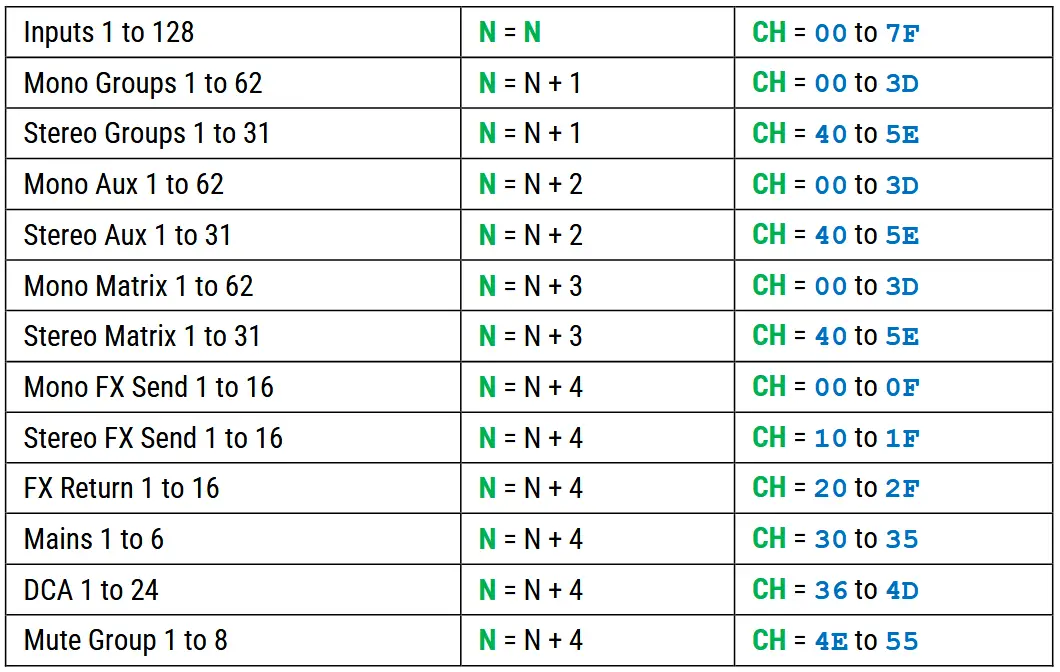
![]() वरील असाइनमेंट्स मध्ये देखील आढळू शकतात dLive MIDI प्रोटोकॉल दस्तऐवज, येथून उपलब्ध www.allen-heath.com
वरील असाइनमेंट्स मध्ये देखील आढळू शकतात dLive MIDI प्रोटोकॉल दस्तऐवज, येथून उपलब्ध www.allen-heath.com
अवंतीस
द अवंतीस सीसी ट्रान्सलेटर पर्याय सर्व चॅनेलच्या नियंत्रणासाठी स्वतंत्र फेडर्स आणि म्यूट्स व्हर्च्युअल MIDI पोर्ट आणि डेस्कवरील निवडलेल्या MIDI चॅनेल असाइनमेंटचा वापर करतो, त्यानुसार अवंतीस MIDI प्रोटोकॉल. सर्व फॅडर नियंत्रण CC ट्रान्सलेटर फेडर्स पोर्ट वापरते आणि सर्व म्यूट नियंत्रण CC ट्रान्सलेटर म्यूट्स पोर्ट वापरते.
N = बेस MIDI चॅनेल मिक्सरला नियुक्त केलेले (श्रेणीचे सर्वात कमी चॅनेल).
म्यूट ऑन हा ≥ 40 वेग आहे, म्यूट ऑफ हा ≤ 3F वेग आहे.
![]() अवंतीस CC अनुवादक निःशब्द नियंत्रणासाठी फक्त Note On संदेश वापरतो.
अवंतीस CC अनुवादक निःशब्द नियंत्रणासाठी फक्त Note On संदेश वापरतो.
अवंतीस फॅडर आणि म्यूट कंट्रोल्ससाठी चॅनेल असाइनमेंट खालीलप्रमाणे आहेत:
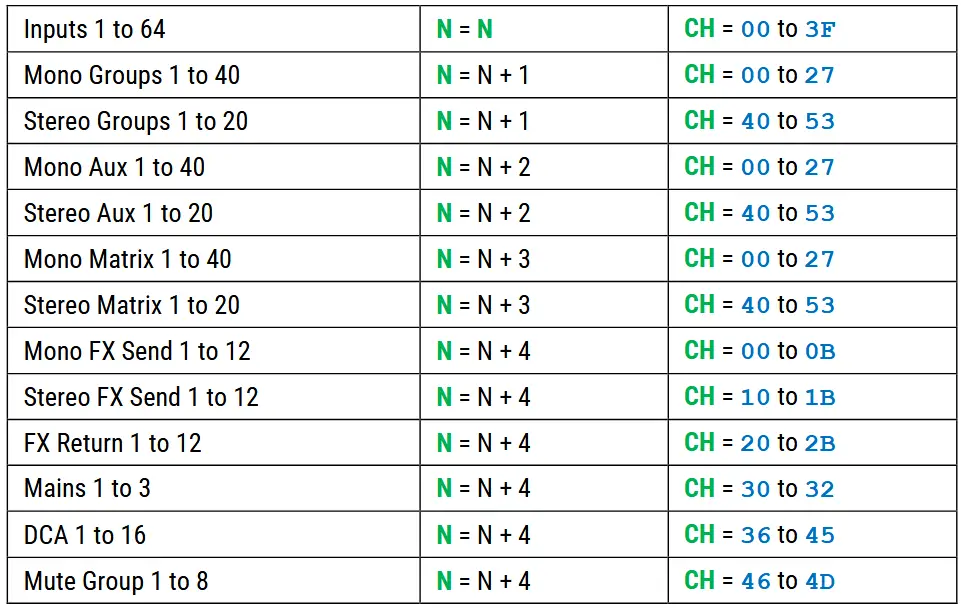
![]() वरील असाइनमेंट्स मध्ये देखील आढळू शकतात अवंतीस MIDI प्रोटोकॉल दस्तऐवज, येथून उपलब्ध www.allen-heath.com
वरील असाइनमेंट्स मध्ये देखील आढळू शकतात अवंतीस MIDI प्रोटोकॉल दस्तऐवज, येथून उपलब्ध www.allen-heath.com
SQ
द SQ CC ट्रान्सलेटर इनपुट आणि आउटपुट व्हर्च्युअल MIDI पोर्ट तयार करतो - इनपुट चॅनेलचे फॅडर नियंत्रण (CH1-48, ग्रुप आणि FX रिटर्न) CC ट्रान्सलेटर इनपुट्स पोर्ट वापरते आणि आउटपुट चॅनेल (LR, Aux, FX Send, MTX आणि DCA ग्रुप) CC ट्रान्सलेटर आउटपुट्स पोर्ट वापरतात. सर्व इनपुट आणि आउटपुट चॅनेलसाठी म्यूट नियंत्रण (CH1-48, ग्रुप, FX रिटर्न, LR, Aux FX Send, MTX, DCA आणि म्यूट ग्रुप) इनपुट आणि आउटपुट दोन्ही पोर्टद्वारे उपलब्ध आहे.
N = MIDI चॅनेल SQ (MIDI DAW कंट्रोल चॅनेल नाही)
म्यूट ऑन ०१ वेगासह नोट ऑन संदेश वापरते, म्यूट ऑफ ०० वेगासह नोट ऑफ संदेश वापरते.
SQ चॅनेल असाइनमेंट खालीलप्रमाणे आहेत:

![]() वरील असाइनमेंट्स मध्ये देखील आढळू शकतात SQ MIDI प्रोटोकॉल, येथून उपलब्ध www.allen-heath.com
वरील असाइनमेंट्स मध्ये देखील आढळू शकतात SQ MIDI प्रोटोकॉल, येथून उपलब्ध www.allen-heath.com
*लक्षात ठेवा की CC ट्रान्सलेटरसह DCA आणि म्यूट ग्रुप असाइनमेंट वेगळे आहेत SQ MIDI प्रोटोकॉल
![]() मॅट्रिक्स मिक्सेस ४-६ मध्ये कोणतेही नियंत्रण MIDI उपलब्ध नाही.
मॅट्रिक्स मिक्सेस ४-६ मध्ये कोणतेही नियंत्रण MIDI उपलब्ध नाही.
क्वि-५/६/७
द क्वि-५/६/७ CC ट्रान्सलेटर इनपुट आणि आउटपुट व्हर्च्युअल MIDI पोर्ट तयार करतो - इनपुट चॅनेलचे फॅडर नियंत्रण (CH1-32, ST&USB चॅनेल, ग्रुप आणि FX रिटर्न) CC ट्रान्सलेटर इनपुट्स पोर्ट वापरते आणि आउटपुट चॅनेल (LR, Aux, FX Send, MTX आणि DCA ग्रुप) CC ट्रान्सलेटर आउटपुट्स पोर्ट वापरतात. सर्व इनपुट आणि आउटपुट चॅनेलसाठी म्यूट नियंत्रण (CH1-32, ST&USB चॅनेल, ग्रुप, FX रिटर्न, LR, Aux FX Send, MTX, DCA आणि म्यूट ग्रुप) इनपुट आणि आउटपुट पोर्ट दोन्हीद्वारे उपलब्ध आहे.
N = MIDI चॅनेल क्वि-५/६/७ (MIDI DAW कंट्रोल चॅनेल नाही)
म्यूट ऑन ०१ वेगासह नोट ऑन संदेश वापरते, म्यूट ऑफ ०० वेगासह नोट ऑफ संदेश वापरते.
क्वि-५/६/७ चॅनेल असाइनमेंट खालीलप्रमाणे आहेत:

![]() वरील असाइनमेंट्स मध्ये देखील आढळू शकतात क्वि-५/६/७ MIDI प्रोटोकॉल, येथून उपलब्ध www.allen-heath.com
वरील असाइनमेंट्स मध्ये देखील आढळू शकतात क्वि-५/६/७ MIDI प्रोटोकॉल, येथून उपलब्ध www.allen-heath.com
*लक्षात ठेवा की CC ट्रान्सलेटरसह DCA आणि म्यूट ग्रुप असाइनमेंट वेगळे आहेत क्वि-५/६/७ MIDI प्रोटोकॉल
![]() मॅट्रिक्स मिक्स ४ मध्ये कोणतेही नियंत्रण MIDI उपलब्ध नाही.
मॅट्रिक्स मिक्स ४ मध्ये कोणतेही नियंत्रण MIDI उपलब्ध नाही.
क्यू-१६/२४/३२/पॅक/एसबी
द Qu CC ट्रान्सलेटर स्वतंत्र इनपुट आणि आउटपुट व्हर्च्युअल MIDI पोर्ट वापरतो - इनपुट चॅनेलचे नियंत्रण (CH1-32, ST आणि FX रिटर्न) CC ट्रान्सलेटर इनपुट पोर्टद्वारे केले जाते आणि आउटपुट चॅनेल (FX सेंड, मिक्स, LR, ग्रुप, MTX, DCA आणि म्यूट ग्रुप) CC ट्रान्सलेटर आउटपुट पोर्ट वापरतात.
N = MIDI चॅनेल Qu (MIDI DAW कंट्रोल चॅनेल नाही)
म्यूट ऑन ≥ 40 वेगासह नोट ऑन संदेश वापरते, म्यूट ऑफ ≤ 3F वेगासह नोट ऑन संदेश वापरते.
क्यू-१६/२४/३२/पॅक/एसबी फॅडर आणि म्यूट कंट्रोल्ससाठी चॅनेल असाइनमेंट खालीलप्रमाणे आहेत:
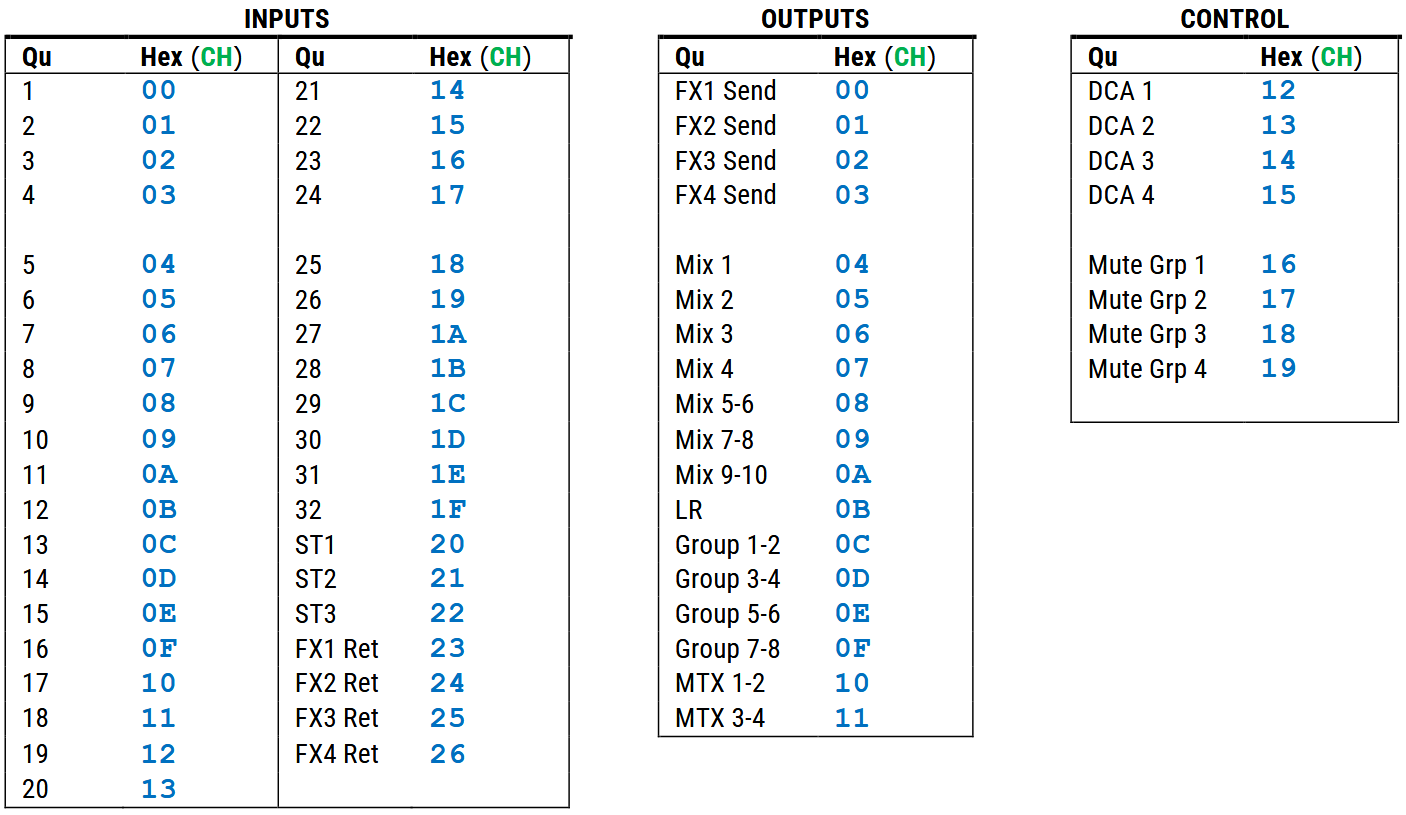
CQ
द CQ CC ट्रान्सलेटर इनपुट आणि आउटपुट व्हर्च्युअल MIDI पोर्ट तयार करतो - इनपुट चॅनेलचे फॅडर नियंत्रण (CH1-16, स्टीरिओ इनपुट आणि FX रिटर्न) CC ट्रान्सलेटर इनपुट पोर्ट वापरते आणि आउटपुट चॅनेल (LR, आउटपुट, एकूण Send to FX आणि DCA) CC ट्रान्सलेटर आउटपुट पोर्ट वापरतात. सर्व इनपुट आणि आउटपुट चॅनेलसाठी म्यूट नियंत्रण (CH1-16, स्टीरिओ इनपुट, FX, LR, आउटपुट आणि DCA) इनपुट आणि आउटपुट पोर्ट दोन्हीद्वारे उपलब्ध आहे.
N = MIDI चॅनेल CQ, जे चॅनेल १ वर निश्चित केले आहे (म्हणून N नेहमीच ० असते)
म्यूट ऑन ०१ वेगासह नोट ऑन संदेश वापरते, म्यूट ऑफ ०० वेगासह नोट ऑफ संदेश वापरते.
CQ चॅनेल असाइनमेंट खालीलप्रमाणे आहेत:

CC अनुवादक संदेश उदाampलेस
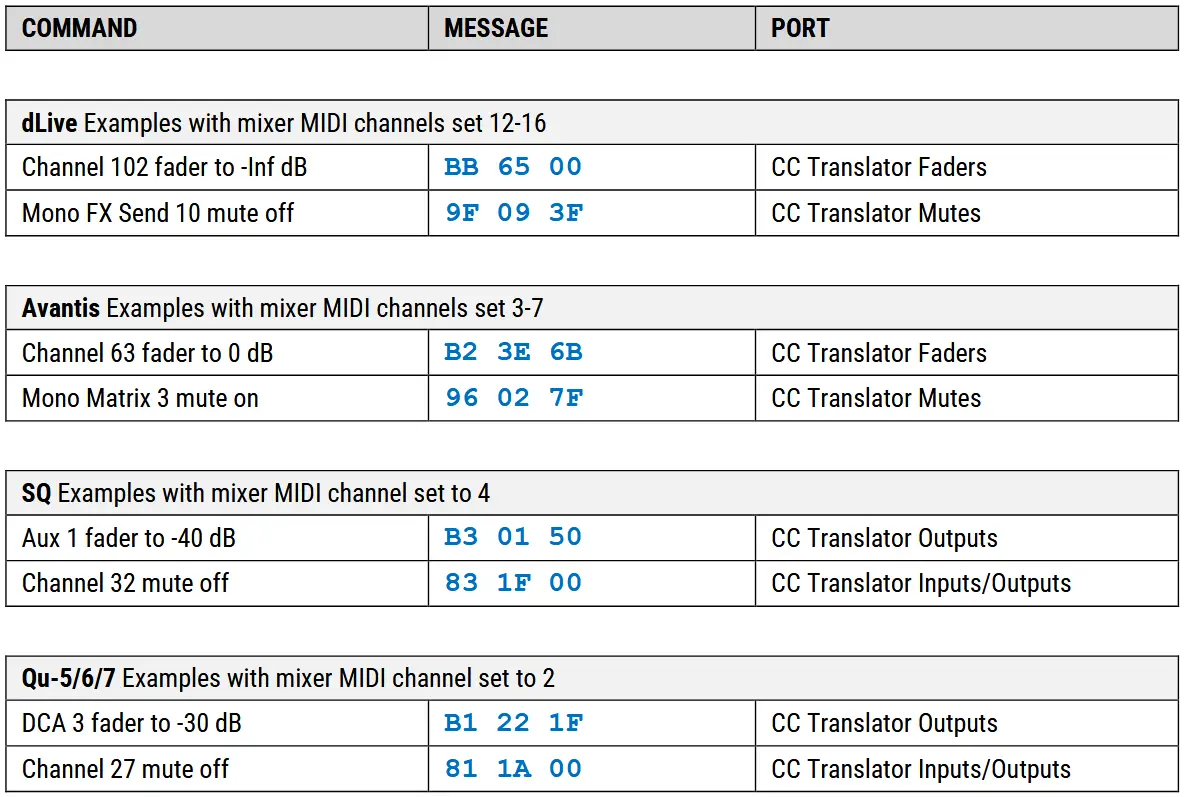
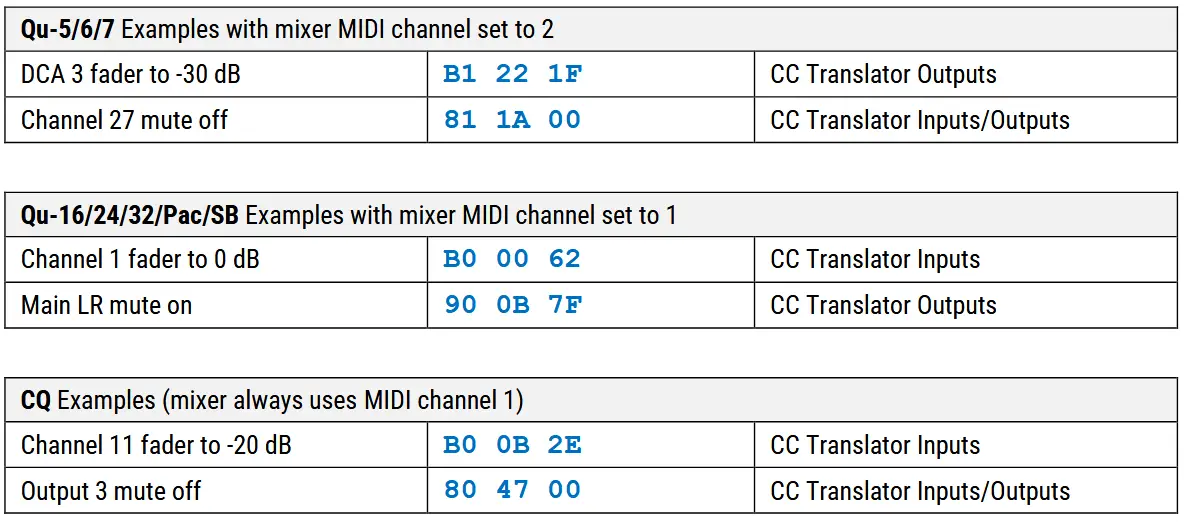
दशांश ते हेक्साडेसिमल रूपांतरण

![]()
कागदपत्रे / संसाधने
 |
एलेन आणि हीथ मिडी कंट्रोल अॅप [pdf] वापरकर्ता मार्गदर्शक CQ, Qu, SQ, MIDI कंट्रोल अॅप, कंट्रोल अॅप, अॅप |